Einführung
Probleme mit der Audioausgabe auf einem Chromebook können frustrierend sein, insbesondere wenn Sie an einem wichtigen virtuellen Meeting teilnehmen, ein Anleitungs-Video ansehen oder Musik genießen möchten. Glücklicherweise gibt es verschiedene Möglichkeiten, diese Probleme zu beheben. Ob Sie nun gar keinen Ton haben, die Klangqualität schlecht ist oder der Ton intermittierend ausfällt, diese Anleitung führt Sie durch die notwendigen Schritte, um den Ton Ihres Chromebooks wieder in einen guten Betriebszustand zu versetzen. Lesen Sie weiter, um praktische Lösungen zu entdecken, von grundlegenden Fehlerbehebungen bis hin zu fortgeschritteneren Methoden, und erfahren Sie, wie Sie sogar externe Software zur Lösung von Audioproblemen verwenden können.

Grundlegende Fehlerbehebungsschritte
Bevor Sie sich an fortgeschrittenere Lösungen wenden, beginnen Sie mit einigen grundlegenden Fehlerbehebungsschritten. Diese einfachen Kontrollen können häufig gängige Audio-Probleme auf einem Chromebook beheben.
- Lautstärkepegel überprüfen:
- Stellen Sie sicher, dass der Ton nicht stummgeschaltet ist. Klicken Sie auf die Uhr in der unteren rechten Ecke und passen Sie den Lautstärkeregler an.
-
Drücken Sie auf der Tastatur die Lauter-Taste, um die Lautstärke zu erhöhen.
-
Externe Verbindungen:
- Wenn Sie externe Lautsprecher oder Kopfhörer verwenden, stellen Sie sicher, dass diese ordnungsgemäß angeschlossen sind.
-
Trennen und verbinden Sie alle externen Audiogeräte erneut, um sicherzustellen, dass die Verbindung gut ist.
-
Chromebook neu starten:
-
Ein einfacher Neustart kann viele vorübergehende Fehler beheben. Klicken Sie auf die Uhr, dann auf den Power-Button und wählen Sie „Neustart“.
-
Überprüfen Sie mehrere Audioquellen:
- Versuchen Sie, Audio von verschiedenen Anwendungen wie YouTube, Spotify oder Google Meet abzuspielen, um sicherzustellen, dass das Problem nicht an einer spezifischen Anwendung liegt.
Grundlegende Fehlerbehebung behebt oft viele gängige Audioprobleme, aber wenn das Problem weiterhin besteht, ist es an der Zeit, fortgeschrittenere Fehlerbehebungsmethoden zu erkunden.
Erweiterte Fehlerbehebung
Wenn grundlegende Schritte das Problem nicht beheben, kann es notwendig sein, tiefer in das System einzutauchen, um eine Lösung zu finden.
- Chrome OS aktualisieren:
-
Stellen Sie sicher, dass Ihr Chromebook die neueste Version von Chrome OS ausführt. Gehen Sie zu Einstellungen > Über Chrome OS > Nach Updates suchen. Ein Update kann Fehler beheben und die Systemleistung verbessern.
-
Audioausgabe überprüfen:
-
Manchmal sind die Audioausgabeeinstellungen nicht richtig konfiguriert. Gehen Sie zu Einstellungen > Sound und stellen Sie sicher, dass das richtige Audiogerät ausgewählt ist.
-
Erweiterungen deaktivieren:
-
Bestimmte Browsererweiterungen können die Audioausgabe stören. Deaktivieren Sie alle Erweiterungen und testen Sie dann das Audio. Wenn dies das Problem löst, aktivieren Sie jede Erweiterung einzeln, um die fehlerhafte zu identifizieren.
-
Audioeinstellungen in Apps:
-
Erkunden Sie die Audioeinstellungen innerhalb der Anwendung, bei der das Problem auftritt. Falsche Einstellungen innerhalb einer App könnten die Ursache sein.
-
Hardware zurücksetzen:
- Ein Hardware-Reset kann manchmal hartnäckige Probleme beheben. Schalten Sie Ihr Chromebook aus, halten Sie die Refresh- und Power-Tasten gedrückt, bis das Gerät neu startet.
Erweiterte Fehlerbehebung sollte helfen, beharrlichere Probleme zu lösen. Wenn die Probleme weiterhin bestehen, könnte das Zurücksetzen der Audioeinstellungen Ihr nächster Schritt sein.
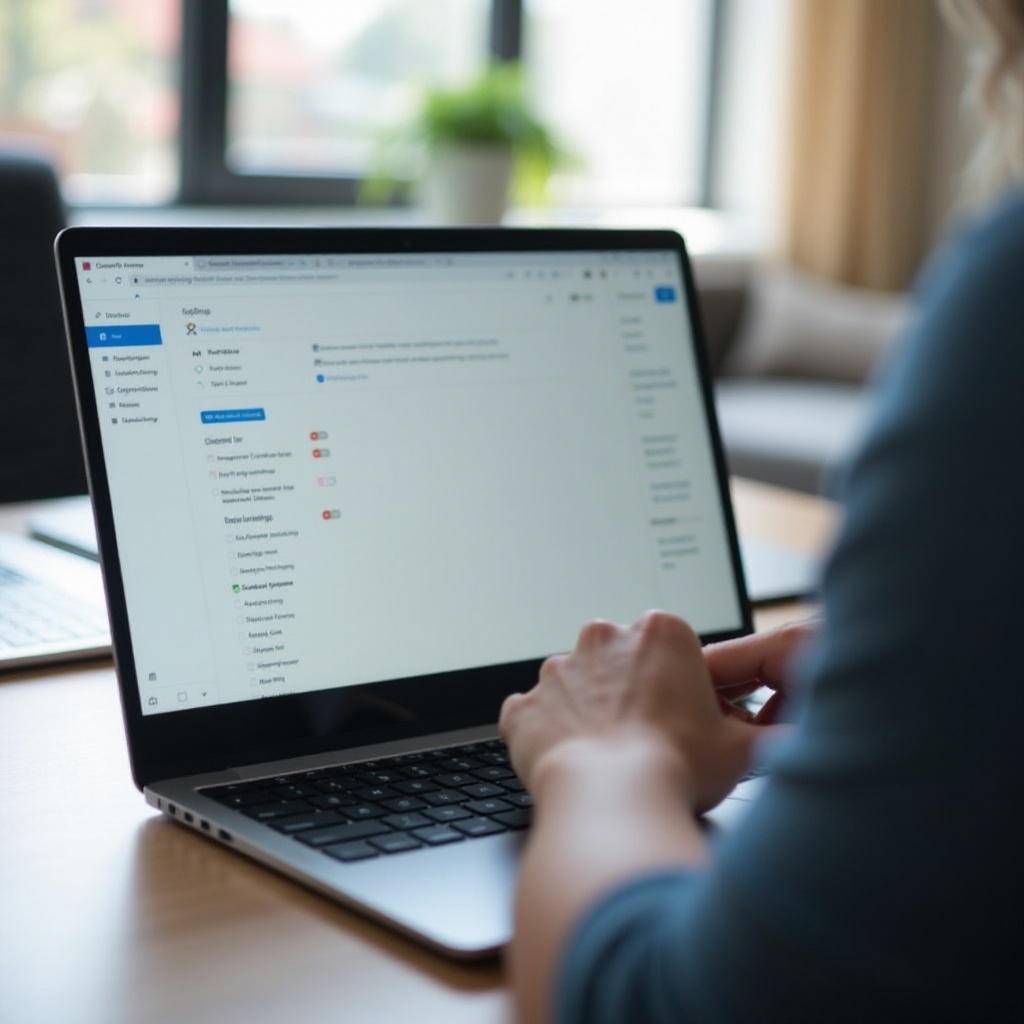
Audioeinstellungen zurücksetzen
Das Zurücksetzen der Audioeinstellungen Ihres Chromebooks ist eine weitere effektive Methode, um die Soundfunktionalität wiederherzustellen.
- Audio-Treiber neu installieren:
-
Chrome OS verwaltet Treiber automatisch, aber manchmal können Benutzer auf Probleme stoßen. Um eine Neuinstallation zu erzwingen, öffnen Sie die Crosh-Shell, indem Sie Strg + Alt + T drücken. Geben Sie
croshein und drücken Sie Enter. Geben Sie dannsudo reload audioein und drücken Sie Enter. -
Chrome-Einstellungen zurücksetzen:
-
Manchmal kann das Zurücksetzen der Chrome-Einstellungen Konfigurationsprobleme lösen. Geben Sie
chrome://settings/resetin die Adressleiste ein und wählen Sie „Einstellungen auf die ursprünglichen Standardeinstellungen zurücksetzen“. -
Powerwash (Werksreset):
- Als letztes Mittel setzen Sie Ihr Chromebook auf die Werkseinstellungen zurück. Dabei werden alle Daten gelöscht und das Gerät in den Originalzustand zurückversetzt. Gehen Sie zu Einstellungen > Erweitert > Einstellungen zurücksetzen > Powerwash und folgen Sie den Anweisungen auf dem Bildschirm.
Diese Rücksetzungsmethoden sollten helfen, tiefsitzende Audioprobleme zu beheben. Wenn selbst diese Schritte nicht funktionieren, sollten Sie die Verwendung externer Software in Betracht ziehen.
Verwendung externer Software
Manchmal reichen die integrierten Fehlerbehebungsfunktionen nicht aus, und externe Software kann erforderlich sein, um Audioprobleme zu beheben. Es gibt mehrere Werkzeuge, die für diesen Zweck entwickelt wurden:
- Audioverbesserungs-Apps:
-
Anwendungen wie „Equalizer for Chrome“ oder „Audio EQ“ können die Audioleistung verbessern und bestimmte Probleme lösen.
-
Codec-Pakete:
- Einige Audiodateien erfordern spezifische Codecs, um richtig abgespielt zu werden. Auch wenn Chrome OS viele Formate nativ unterstützt, kann das Hinzufügen des richtigen Codec-Pakets helfen.
Die Verwendung externer Software kann oft eine vorübergehende Lösung bieten, bis eine dauerhafte Lösung gefunden wird. Wenn die Probleme weiterhin bestehen, kann professionelle Hilfe erforderlich sein.
Professionelle Hilfe suchen
Wenn alles andere fehlschlägt, ist das Hinzuziehen eines Fachmanns ein sinnvoller Schritt. Die technische Expertise, die sie mitbringen, kann eine endgültige Diagnose und Lösung bieten.
- Support des Chromebook-Herstellers:
- Wenden Sie sich an den Kundensupport des Herstellers, um Anleitungen oder mögliche Reparaturen zu erhalten.
- Autorisierte Servicezentren:
- Besuchen Sie ein autorisiertes Servicezentrum für praktische Unterstützung und Fehlerbehebung.

Fazit
Audio-Probleme auf einem Chromebook können von einfach bis komplex reichen, aber das Wissen um die richtigen Schritte zur Fehlerbehebung kann einen großen Unterschied machen. Durch das Befolgen dieser Verfahren, von grundlegenden Checks und erweiterten Fehlerbehebungen bis hin zum Zurücksetzen von Einstellungen und der Verwendung externer Software, können die meisten Audioprobleme gelöst werden. Im Zweifelsfall gewährleistet die Inanspruchnahme professioneller Hilfe, dass Ihr Chromebook funktionsfähig und angenehm bleibt.
Häufig gestellte Fragen
Warum funktioniert der Ton auf meinem Chromebook nicht?
Es gibt mehrere Gründe dafür, einschließlich stummgeschalteter Lautstärke, veralteter Treiber, falscher Audioeinstellungen oder Hardwareprobleme.
Wie kann ich die Audioeinstellungen auf meinem Chromebook zurücksetzen?
Sie können die Audioeinstellungen zurücksetzen, indem Sie die Audiotreiber neu installieren, die Chrome-Einstellungen zurücksetzen oder einen Powerwash durchführen.
Ist es möglich, externe Software zu verwenden, um Audio-Probleme auf dem Chromebook zu beheben?
Ja, Audio-Enhancer-Apps und Codec-Packs, die für Chrome OS entwickelt wurden, können bei der Behebung von Audio-Problemen helfen.
